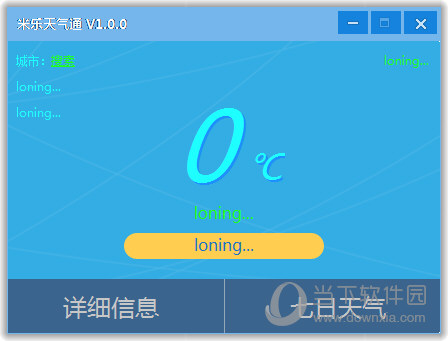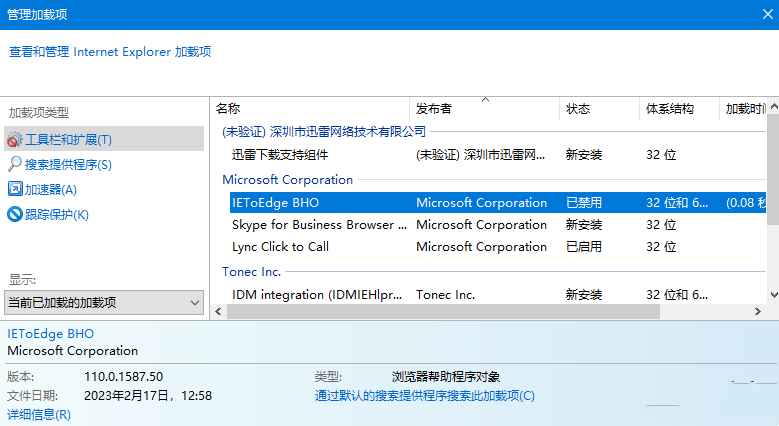win10新建工具栏重启消失怎么办?win10新建工具栏重启后消失不见了怎么恢复?下载
win10新建工具栏重启消失怎么办?我们在使用win10的时候会发现每次重启工具栏就消失的情况,下面就让知识兔来为用户们来仔细的介绍一下win10新建工具栏重启后消失不见了怎么恢复吧。
win10新建工具栏重启后消失不见了怎么恢复?
方法一:重新启动资源管理器
这种方法比较简单,适用于工具栏无法显示、任务栏无法自动隐藏、任务栏右键菜单无法弹出等问题。
1、按下Ctrl + Shift + Esc组合键打开任务管理器。
2、在任务管理器中找到“Windows资源管理器”,右键点击并选择“重新启动”即可。
此时,资源管理器会重新启动,工具栏应该能够正常显示了。
方法二:更改任务栏设置
这种方法适用于工具栏自动隐藏的情况。
1、鼠标移到任务栏的空白处,右键点击,知识兔选择“任务栏设置”。
2、在“任务栏设置”窗口中,将“自动隐藏任务栏”选项关闭,并将“锁定任务栏”选项打开。
此时,工具栏应该能够正常显示了。
方法三:运行系统维护工具
这种方法适用于系统文件损坏、病毒感染等问题。
1、按下Win + R组合键打开“运行”对话框。
2、输入cmd并按下Enter键,打开命令提示符。
3、在命令提示符中输入sfc /scannow并按下Enter键,系统将自动开始扫描并修复系统文件。
4、扫描完成后,再输入chkdsk /f /r并按下Enter键,系统将自动开始检查磁盘错误并修复。
5、检查和修复完成后,重启计算机即可。
方法四:检查系统更新
1、按下Win + I组合键打开“设置”窗口。
2、在“设置”窗口中,知识兔选择“更新和安全”。
3、知识兔点击“检查更新”,系统将自动检查更新。
4、如果知识兔有更新,则下载安装即可。
下载仅供下载体验和测试学习,不得商用和正当使用。
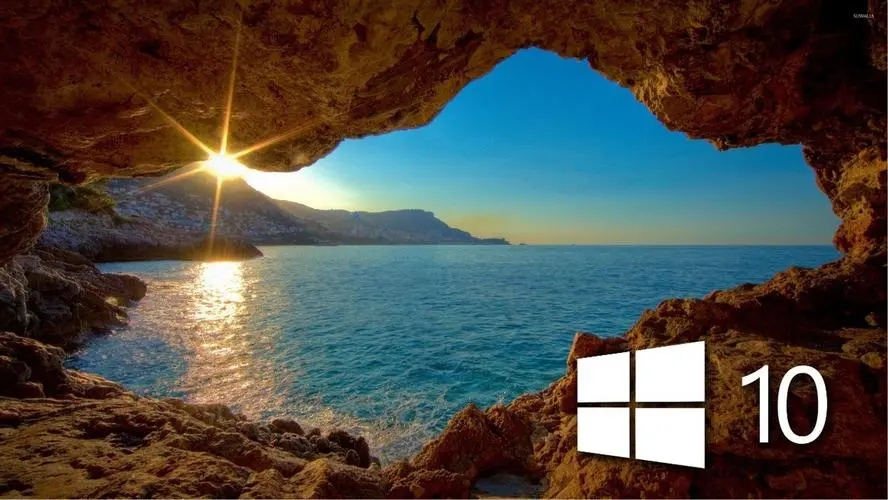

![PICS3D 2020破解版[免加密]_Crosslight PICS3D 2020(含破解补丁)](/d/p156/2-220420222641552.jpg)